网站首页互联网 >正文
在本文中,我们将向您展示如何在所有主流网络浏览器中清除浏览器历史记录。我们的在线活动会留下数据痕迹,通常称为数字足迹。这个足迹包括我们访问的网站、我们购买的商品以及我们分享的社交媒体帖子等所有内容。虽然其中一些数据是无害的,但其中大部分可能是敏感的、私人的,并且可能被利用。本文探讨了您可能想要消除浏览器历史记录的原因,并提供了有关如何有效执行此操作的全面指南。
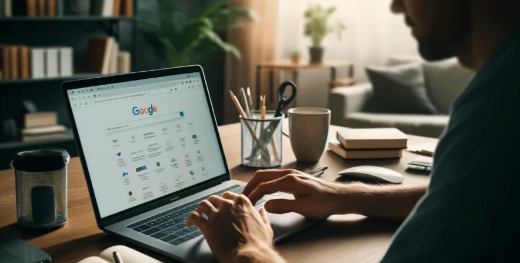
为什么你应该考虑删除你的浏览器历史记录
隐私问题:您访问的每个网站都可能被记录和跟踪,从而创建您的在线习惯的详细资料。广告商可以使用这些数据向您投放广告,更糟糕的是,恶意实体可能会访问这些数据以利用您的个人信息。
安全风险:保存的浏览器历史记录可能成为黑客的金矿。如果有人访问了您的计算机,您的浏览历史记录可能会泄露敏感信息,例如银行账户、登录凭据和其他个人信息。
数据管理:随着时间的推移,您的浏览器历史记录会积累大量数据,这可能会降低您的计算机速度并使您更难找到所需的信息。
个人自由:保持对您的数字存在的控制可确保您可以浏览网页而不会感觉您一直受到监视或根据您的在线活动进行评判。
如何清除浏览器历史记录
不同的浏览器清除历史记录的方法不同。以下是针对最常用浏览器的分步指南:
谷歌浏览器
基本历史清除:
打开Chrome。
单击右上角的三个点。
再次选择“历史记录”>“历史记录”。
在左侧,点击“清除浏览数据”。
选择一个时间范围(要删除所有内容,请选择“所有时间”)。
选中“浏览历史记录”、“Cookie和其他网站数据”和“缓存的图像和文件”复选框。
点击“清除数据”。
高级历史清除:
按照上述步骤,直到到达“清除浏览数据”。
单击“高级”选项卡。
选择要清除的其他数据类型,例如“密码和其他登录数据”和“自动填充表单数据”。
点击“清除数据”。
使用隐身模式:
打开Chrome。
单击右上角的三个点。
选择“新的隐身窗口”。
在隐身模式下,Chrome不会保存您的浏览历史记录、cookie、网站数据或在表单中输入的信息。
火狐浏览器
基本历史清除:
打开Firefox。
单击右上角的三条线。
选择“历史记录”>“清除最近历史记录”。
选择一个时间范围(选择“全部”以删除所有历史记录)。
选中您想要删除的历史记录类型的复选框(例如“浏览和下载历史记录”、“Cookies”、“缓存”)。
单击“确定”。
高级历史清除:
打开Firefox。
单击右上角的三条线。
选择“偏好设置”>“隐私和安全”。
向下滚动到“历史记录”,然后单击“清除历史记录”。
选择时间范围和要清除的数据类型。
单击“确定”。
使用隐私浏览模式:
打开Firefox。
单击右上角的三条线。
选择“新建私人窗口”。
在隐私浏览模式下,Firefox不会保存您的浏览历史记录、cookie、网站数据或在表单中输入的信息。
微软Edge
基本历史清除:
打开Edge。
单击右上角的三个点。
选择“历史记录”>“清除浏览数据”。
选择一个时间范围(要删除所有内容,请选择“所有时间”)。
选中“浏览历史记录”、“Cookie和其他网站数据”和“缓存的图像和文件”复选框。
点击“立即清除”。
高级历史清除:
按照上述步骤,直到到达“清除浏览数据”。
点击“选择每次关闭浏览器时要清除的内容”。
切换每次关闭Edge时要清除的数据类型。
使用InPrivate模式:
打开Edge。
单击右上角的三个点。
选择“新的InPrivate窗口”。
在InPrivate模式下,Edge不会保存您的浏览历史记录、cookie、站点数据或在表单中输入的信息。
Safari(macOS)
基本历史清除:
打开Safari。
点击顶部菜单栏中的“历史记录”。
选择“清除历史记录”。
选择一个时间范围(要删除所有内容,请选择“所有历史记录”)。
点击“清除历史记录”。
高级历史清除:
打开Safari。
点击顶部菜单栏中的“Safari”。
选择“偏好设置”>“隐私”。
点击“管理网站数据”。
选择您要删除其数据的网站,然后单击“删除”或“全部删除”。
使用隐私浏览模式:
打开Safari。
单击顶部菜单栏中的“文件”。
选择“新建私人窗口”。
在隐私浏览模式下,Safari不会保存您的浏览历史记录、cookie、网站数据或在表单中输入的信息。
消除数字足迹的其他工具
除了清除浏览器历史记录外,还有几种工具可以帮助您管理和减少您的数字足迹:
虚拟专用网络():会屏蔽您的IP地址并加密您的互联网连接,使第三方更难跟踪您的在线活动。
注重隐私的浏览器:Tor和Brave等浏览器在设计时就考虑到了隐私问题,提供可帮助您在线保持匿名的功能。
广告和跟踪器拦截器:uBlockOrigin和PrivacyBadger等扩展程序可以拦截广告和跟踪器,防止它们收集有关您的浏览习惯的数据。
Cookie管理器:CookieAutoDelete等工具会在您关闭标签后自动删除Cookie,以防止长期跟踪。
搜索引擎:考虑使用以隐私为重点的搜索引擎,例如DuckDuckGo,它不会跟踪您的搜索查询。
维护在线隐私的最佳做法
定期清除历史记录:养成定期清除浏览器历史记录和其他数据的习惯。这可以减少可供跟踪和潜在利用的数据量。
使用私人浏览模式:尽可能使用私人浏览模式,以防止浏览器保存您的历史记录和其他数据。
谨慎使用公共Wi-Fi:公共Wi-Fi网络通常不太安全,其他人更容易拦截您的数据。连接公共网络时使用可增强安全性。
审查权限:定期审查您授予网站和浏览器扩展的权限。撤销任何看起来不必要或过于侵扰的权限。
随时了解最新信息:隐私威胁不断演变。随时了解最新的隐私工具和最佳实践,以保护您的数字足迹。
概括
在这个时代,我们的每一次点击、搜索和在线互动都会被各种实体仔细跟踪和分析,采取主动措施消除浏览器历史记录不仅是明智之举,而且是保护个人隐私和整体安全的关键必要措施。数字世界充满了潜在风险,从利用您的浏览习惯的定向广告到身份盗窃和数据泄露等更险恶的威胁。
因此,了解定期清除浏览器历史记录的令人信服的理由至关重要。通过深入研究这些理由并遵循本指南中概述的全面步骤,您可以重新获得对您的数字存在的很大程度的控制权。这种主动方法不仅可以保护您的个人信息不被窥探,还可以增强您的在线体验,防止潜在的隐私侵犯。采取这些步骤可确保您的网页浏览仍然是私密的,免受不受欢迎的审查和潜在的利用。
版权说明:本站所有作品图文均由用户自行上传分享,仅供网友学习交流。若您的权利被侵害,请联系我们
相关文章:
- 2024-06-07第7款CITADEL冒险游戏重返Kickstarter
- 2024-06-07iOS18人工智能功能曝光
- 2024-06-07有关新iOS18控制中心的更多详细信息
- 2024-06-07iOS18公布20多项功能
- 2024-06-06解锁你的未来立即掌握编码和技术的基础知识
- 2024-06-06你应该尝试的很棒的iPhone应用程序
- 2024-06-067个应用程序可帮助您提高注意力
- 2024-06-06ChatGPT-4o与GoogleGemini1.5Pro
- 2024-06-06无需安装Windows操作系统即可构建CopilotAIPC
- 站长推荐
- 栏目推荐
